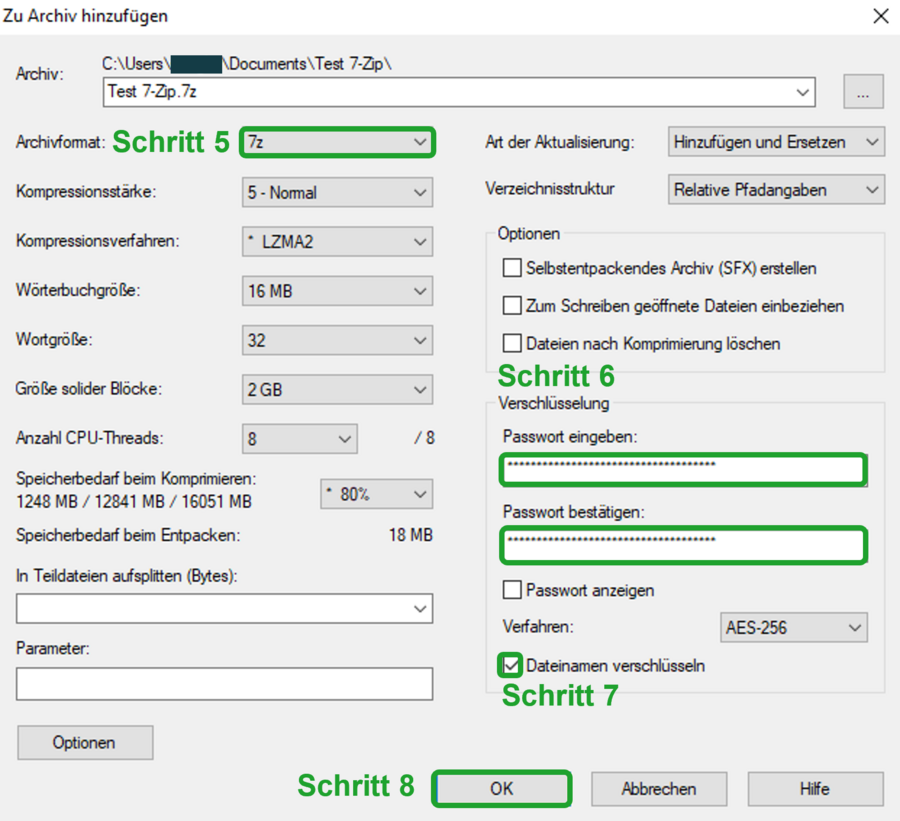Verschlüsselung mit 7-Zip
Gelegentlich erfüllen nicht alle Beteiligten die technischen Voraussetzungen für verschlüsselte E-Mail-Kommunikation. In diesem Fall empfiehlt sich die Nutzung einer Datenverschlüsselung mit dem Programm 7-Zip.
7-Zip ist eine kostenlose Open Source Software, die Ihnen dabei hilft, Dateien und Ordner zu verkleinern, um Speicherplatz zu sparen. Diesen Vorgang nennt man komprimieren. Bei Verwendung des 7z-Dateiformats bietet das Programm zusätzlich die Möglichkeit der sicheren Verschlüsselung.
Die verschlüsselte 7z-Datei können Sie dann per E-Mail verschicken. Wichtig: Bitte teilen Sie das Passwort zum Entschlüsseln getrennt von Ihrer E-Mail, z. B. per Telefon oder RocketChat, den empfangsberechtigten Personen mit.
Herunterladen der Software
Wenden Sie sich an Ihre IT-Betreuung, um die Software von einer*m Administrator*in herunterladen und installieren zu lassen. Wenn Sie vom Team der Zentralen Windows Dienste (ZWD) betreut werden, sprechen Sie bitte Ihre*n Koordinator*in für IT-Arbeitsplatzausstattung (K_ITA) an.
Offizielle Webseite des Programms: https://7-zip.org/
Anleitung zum Verschlüsseln von Dateien
1) Öffnen Sie den 7-Zip-Dateimanager auf Ihrem Computer.
2) Navigieren Sie zu dem Ordner, der die Dateien enthält, die Sie verschlüsseln möchten.
3) Markieren Sie die Dateien, die Sie verschlüsseln möchten, indem Sie sie auswählen.
4) Klicken Sie oben links auf das grüne + Hinzufügen.
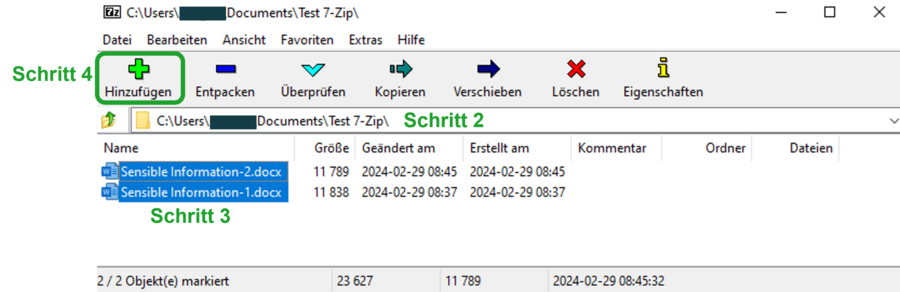
5) Im neuen Fenster, das sich öffnet, wählen Sie das Archivformat 7z aus.
6) Geben Sie rechts bei Verschlüsselung ein sicheres Passwort ein und bestätigen Sie dieses durch erneute Eingabe. Speichern Sie sich Ihr Passwort in einem vertrauenswürdigen Passwortmanager, z. B. KeePassXC, ab, um es nicht zu vergessen.
7) Setzen Sie unterhalb des Passwortes den Haken vor Dateinamen verschlüsseln.
8) Klicken Sie unten auf die Schaltfläche OK, um ein verschlüsseltes Archiv zu erstellen.
9) Warten Sie, bis der Verschlüsselungsvorgang abgeschlossen ist und Sie eine Datei mit der Endung .7z im Ordner sehen, bevor Sie den 7-Zip-Dateimanager schließen.